Anda mencuba Windows 11. Anda tidak menyukai Windows 11 dan anda ingin kembali ke Windows 10. Setakat lesen berkenaan, jika anda mempunyai lesen Windows 10 tulen apabila dinaik taraf kepada Windows 11, anda boleh kembali pada bila-bila masa. . Untuk menurunkan taraf OS, ia bergantung pada berapa lama anda telah menggunakan Windows 11.
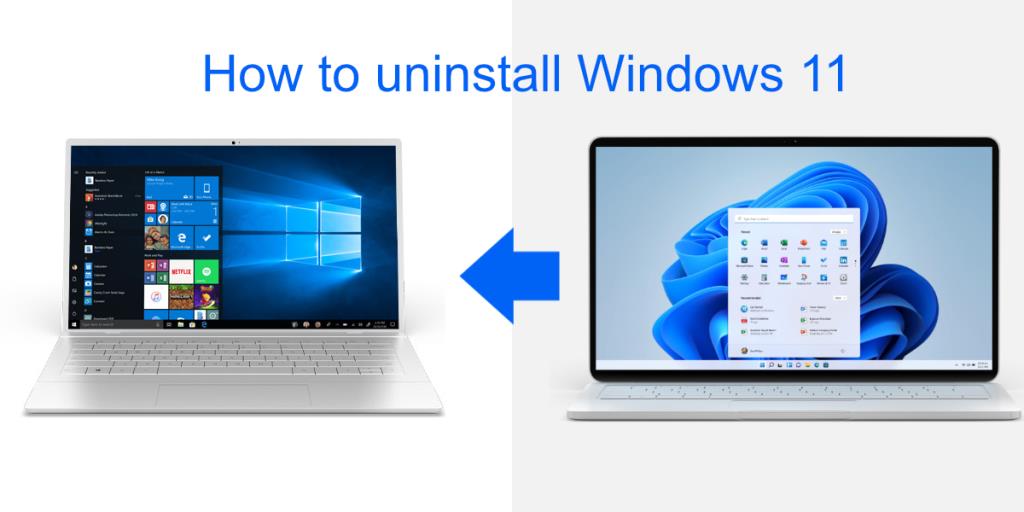
Nyahpasang Windows 11
Terdapat dua cara anda boleh menyahpasang Windows 11: anda boleh melancarkannya semula ke Windows 10 atau anda boleh memformat pemacu Windows dan memasang Windows 10 segar.
1. Kembalikan Windows 11 kepada Windows 10
Jika anda ingin kembali ke Windows 10, anda dihadkan oleh syarat tertentu;
- Anda mesti telah memasang Windows 11 dengan menaik taraf Windows 10 iaitu Windows 11 TIDAK sepatutnya menjadi pemasangan yang bersih.
- Anda menaik taraf kepada Windows 11 10 atau kurang hari yang lalu.
- Anda tidak memadamkan folder Windows.old dalam pemacu Windows anda.
Jika anda memenuhi keperluan di atas, anda boleh kembali ke Windows 10 daripada Windows 11 dengan mengikuti langkah ini.
- Buka apl Tetapan dengan pintasan papan kekunci Win+I.
- Pergi ke Sistem.
- Pilih Pemulihan.
- Di bawah pilihan Pemulihan, pilih Pergi Kembali.
- Ikut arahan pada skrin untuk kembali ke Windows 10.
Nota: Jika pilihan ini dikelabukan dengan mesej 'Pilihan ini tidak lagi tersedia pada PC ini', anda telah menggunakan Windows 11 selama lebih daripada 10 hari, anda telah memadamkan folder Windows.old atau anda telah memasang Windows 11 segar.
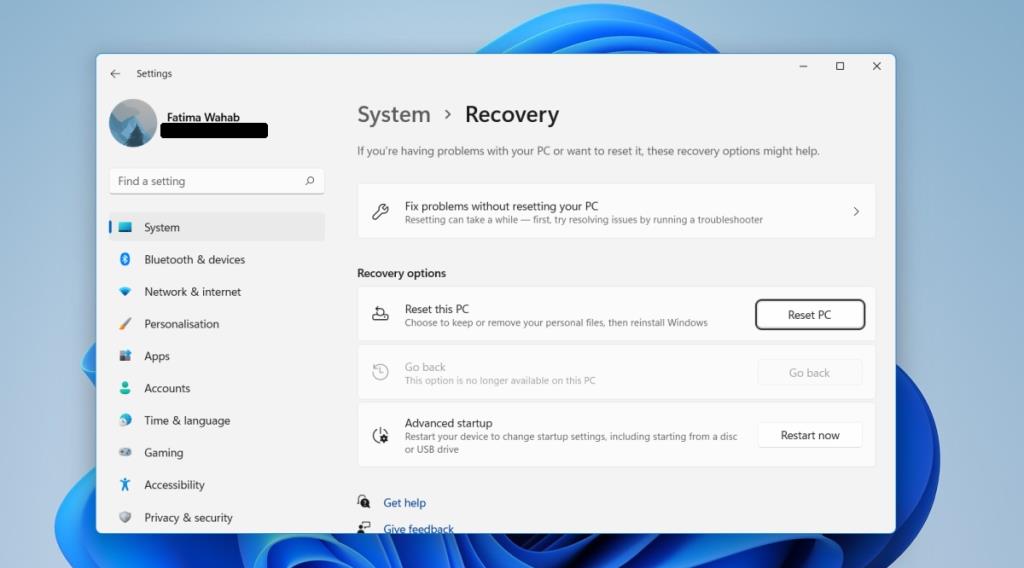
2. Pasang Windows 10 baru
Jika anda tidak dapat kembali ke Windows 10, anda perlu memasangnya semula pada Windows 11. Pastikan anda menyandarkan semua fail penting anda sebelum anda memasang semula Windows 10.
- Lawati halaman muat turun Microsoft untuk Windows 10.
- Muat turun alat penciptaan media Windows 10.
- Jalankan alat alat dan pilih versi Windows 10 dan bahasa yang anda mahu gunakan.
- Sambungkan USB yang sekurang-kurangnya 8GB ke sistem anda.
- Pilih pilihan bakar ke USB.
- Benarkan alat memuat turun dan membakar Windows 10 ke USB.
- Setelah USB sedia, mulakan semula sistem.
- But ke BIOS anda.
- Tetapkan peranti but pertama kepada USB.
- Sambungkan USB pemasangan Windows 10 ke sistem anda.
- Mulakan semula sistem.
- Pada skrin pemasangan, pilih bahasa untuk OS.
- Pilih pemacu Windows anda dan formatkannya (ini akan mengalih keluar semua pada pemacu termasuk semua fail Windows 11).
- Setelah format selesai, ikuti langkah pada skrin untuk memasang Windows 10.
Nota: Windows 10 boleh dipasang dalam masa 20 minit hingga 2 jam. Ia bergantung pada perkakasan anda.
Kesimpulan
Windows 11 tidak mempunyai sebarang ciri utama yang mungkin ingin dinaik taraf oleh pengguna biasa tetapi ia adalah OS baharu yang segar. Jika anda membeli komputer riba atau desktop baharu, membeli satu dengan Windows 11 bukanlah idea yang buruk. Ia kebanyakannya stabil. Jika anda datang daripada sistem Windows 10, perubahan dalam OS, tidak kira betapa kecilnya, mungkin tidak mengikut keinginan anda.
Sandarkan Data Anda
Sebelum anda bermula, anda disyorkan untuk membuat sandaran semua pada PC Windows 11 anda. Semasa proses membalikkan, data daripada komputer Windows 11 anda mungkin atau mungkin tidak dipulihkan pada komputer anda.
Anda boleh menyandarkan fail anda dengan menyalinnya secara manual ke OneDrive PC anda, pemacu keras luaran atau pemacu ibu jari USB. Aplikasi pihak ketiga tidak akan dipasang semula apabila anda kembali, jadi anda perlu memasangnya semula.

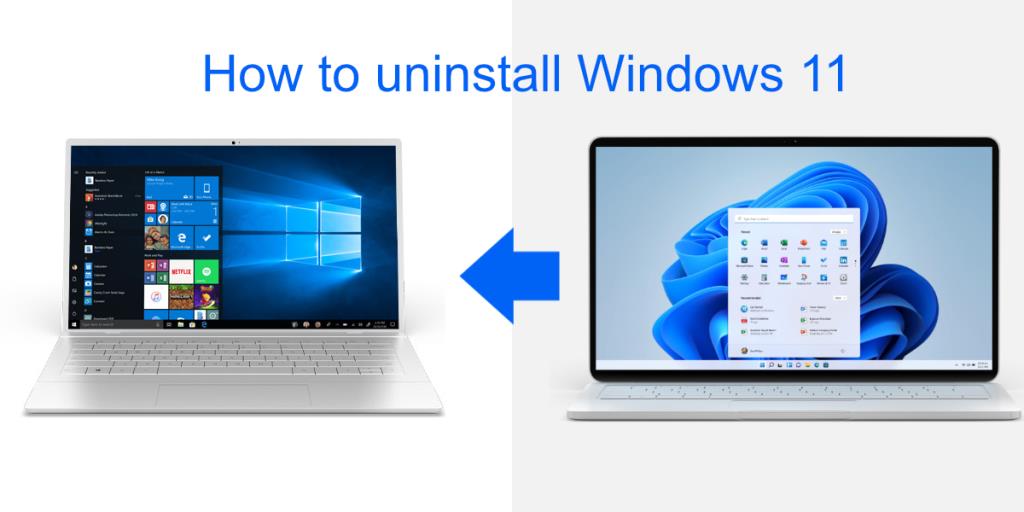
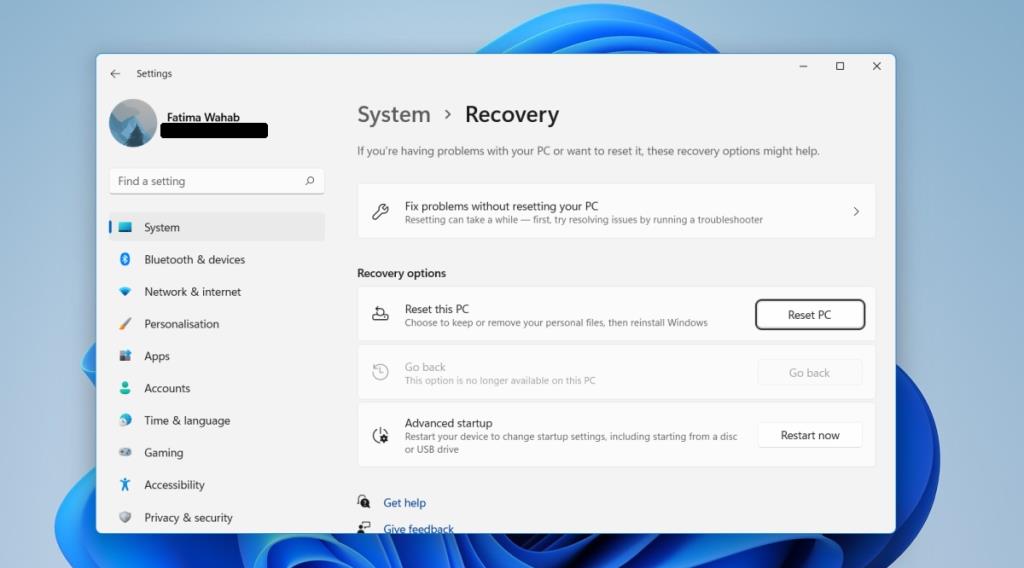

![[11 Cara] Betulkan Ralat DLL atau Isu Fail DLL Hilang dalam Windows 10 & 11 [11 Cara] Betulkan Ralat DLL atau Isu Fail DLL Hilang dalam Windows 10 & 11](https://luckytemplates.com/resources1/l1update/image-5496-1220134145192.png)

![Betulkan Kod Ralat Kedai Windows 10 0x80072ee7 [7 Penyelesaian Berfungsi] Betulkan Kod Ralat Kedai Windows 10 0x80072ee7 [7 Penyelesaian Berfungsi]](https://luckytemplates.com/resources1/l1update/image-9048-1220134145211.png)




